Un post precedente ha spiegato come rendere Debian 8 simile al classico desktop Ubuntu Gnome 2. Ora ecco come rendere Debian 8 Jessie simile a Ubuntu MATE Edition. Installeremo l'ambiente desktop MATE, i temi di Ubuntu mate, i caratteri e gli sfondi su Debian 8.
Passaggio 1:installa MATE Desktop
È molto facile da fare, esegui semplicemente:
sudo apt update sudo apt upgrade sudo apt install mate-desktop-environment-extras
Quindi esci e accedi al desktop MATE.
Passaggio 2:installa i temi MATE di Ubuntu su Debian 8
L'edizione Ubuntu MATE usa ambiant-Mate come tema predefinito che è una variante del tema dell'ambiente originale. È incluso in ubuntu-mate-themes pacchetto deb.
Scarica il pacchetto deb ubuntu-mate-themes nel tuo browser o usa wget per scaricarlo nel terminale.
wget http://mirrors.kernel.org/ubuntu/pool/universe/u/ubuntu-mate-artwork/ubuntu-mate-themes_16.04.6_all.deb
Dobbiamo anche scaricare 3 pacchetti di dipendenze human-icon-theme, ubuntu-mate-icon-themes e ubuntu-mono icon theme o utilizzare wget per scaricarli nel terminale.
wget http://mirrors.kernel.org/ubuntu/pool/main/h/humanity-icon-theme/humanity-icon-theme_0.6.10_all.deb wget http://mirrors.kernel.org/ubuntu/pool/universe/u/ubuntu-mate-artwork/ubuntu-mate-icon-themes_16.04.6_all.deb wget http://mirrors.kernel.org/ubuntu/pool/main/u/ubuntu-themes/ubuntu-mono_14.04+16.04.20160415-0ubuntu1_all.deb
Quindi installa tutti e 4 i pacchetti con il comando seguente.
sudo dpkg -i humanity*.deb ubuntu*.deb
Ora vai su System> Preferences> Appearance . Sotto theme scheda, scegli ambiant-MATE come tema.
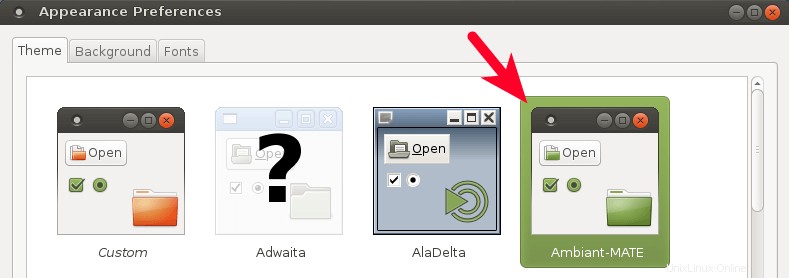
Puoi vedere immediatamente l'effetto. Anche lo sfondo del terminale è cambiato.
Ambiant-MATE utilizza le icone MATE e il colore verde. Se vuoi l'icona originale di Ubuntu mono e il colore marrone/arancione, allora in Appearance Preferences finestra, fai clic su customize pulsante. In colors scheda, cambia il colore di sfondo degli elementi selezionati in #F07746 .
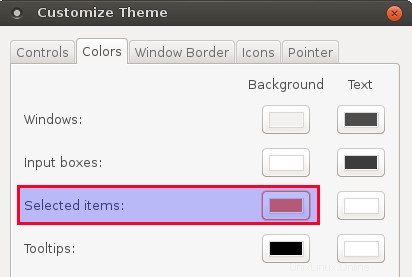
Quindi nelle Icons scheda, Cambia il tema dell'icona in Ubuntu Mono Dark .
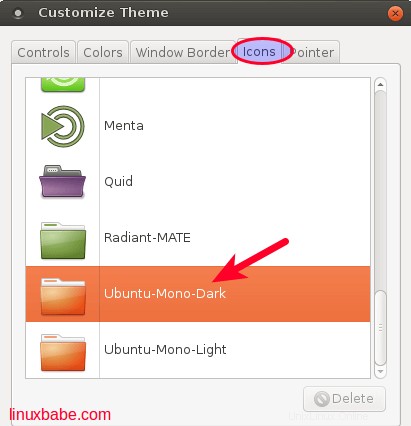
Fase 3:cambia l'icona del menu principale
L'icona del menu principale usata da Ubuntu mono dark è il logo di Ubuntu. Vogliamo usare il logo Debian swirl come icona.

Puoi scaricare Debian swirl icon dal mio sito Web con il seguente comando
wget https://www.linuxbabe.com/uploads/debian-swirl.svg
Quindi copialo nella directory del tema dell'icona ubuntu mono e rinominalo in start-here.svg .
sudo cp debian-swirl.svg /usr/share/icons/ubuntu-mono-dark/apps/22/start-here.svg
Esci e accedi di nuovo, dovresti vedere l'icona del vortice di Debian nell'angolo in alto a sinistra.
Passaggio 4:installa lo sfondo di Ubuntu
Scarica lo sfondo di Ubuntu dal sito Web di Ubuntu. Oppure usa wget per scaricarlo nel terminale.
wget http://mirrors.kernel.org/ubuntu/pool/main/u/ubuntu-wallpapers/ubuntu-wallpapers_16.04.1-0ubuntu1_all.deb wget http://mirrors.kernel.org/ubuntu/pool/main/u/ubuntu-wallpapers/ubuntu-wallpapers-xenial_16.04.1-0ubuntu1_all.deb
Quindi installalo con dpkg.
sudo dpkg -i ubuntu-wallpapers*.deb
Quindi vai a System> Preferences> Appearance . In background scheda, fai clic su Add pulsante.
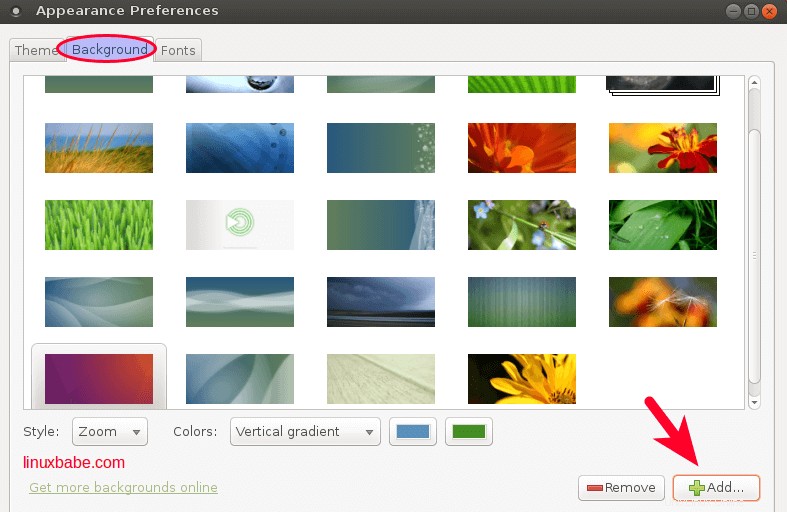
E vai su /usr/share/backgrounds directory per aggiungere lo sfondo di Ubuntu.
Puoi anche scaricare e installare lo sfondo di Ubuntu mate.
Passaggio 5:installa il carattere Ubuntu
Scarica ubuntu-font-family pacchetto deb dal sito Web di Ubuntu. Oppure usa wget per scaricarlo nel terminale.
wget http://mirrors.kernel.org/ubuntu/pool/main/u/ubuntu-font-family-sources/ttf-ubuntu-font-family_0.80-0ubuntu6_all.deb
Quindi installalo con dpkg.
sudo dpkg -i ttf-ubuntu-font-family*.deb
Quindi vai a System> Preferences> Appearance . Nel Fonts scheda, apporta le modifiche come mostrato nello screenshot qui sotto.
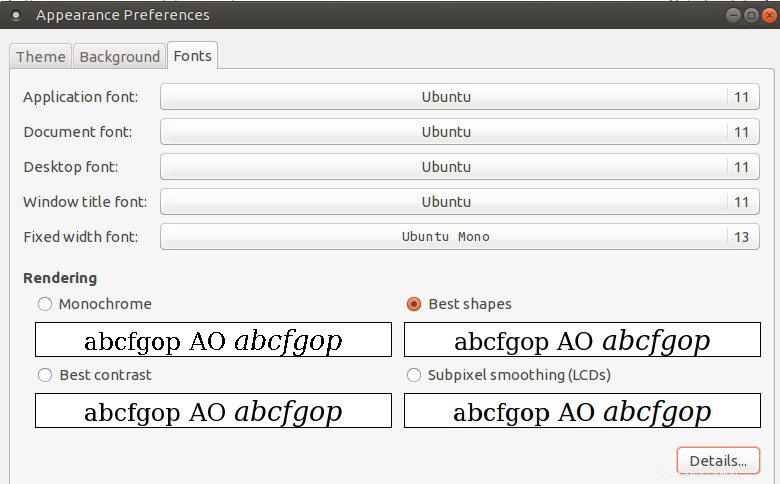
Per migliorare il rendering dei caratteri su Debian 8, è necessario installare lo strumento infinality. Hai 3 opzioni:installa infinality da Ubuntu PPA (potrebbe rompere la tua Debian), compilalo dal sorgente o usa il pacchetto precompilato per Debian Jessie.
Fai clic qui per vedere come configurare l'infinalità dopo l'installazione.
Fase 6:cambia il colore di sfondo del terminale e il colore del testo
Nelle preferenze del profilo del terminale, in colors scheda, imposta #300A24 come colore di sfondo e #D3D7CF come colore del testo.
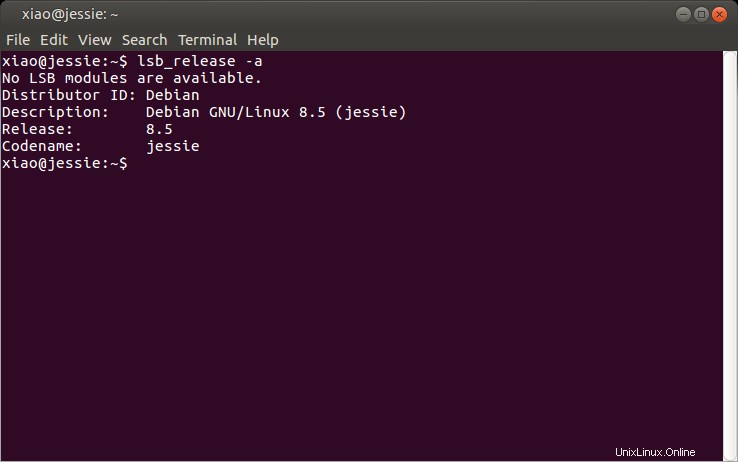
Passaggio 7:disabilita l'animazione durante l'ingrandimento e la riduzione dell'ingrandimento della finestra
Apri l'editor dconf (sudo apt install dconf-editor).
Vai a org> compagno> desktop> interfaccia . Deseleziona enable animations .
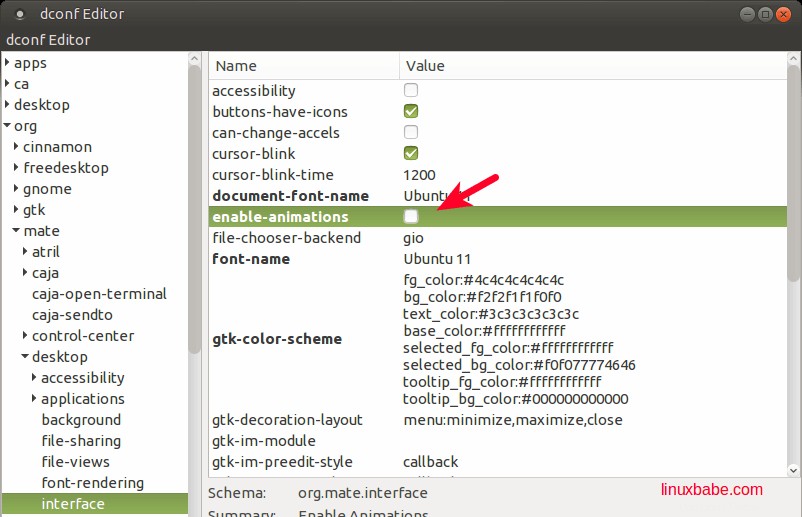
Ed ecco il prodotto finale
Fare clic con il pulsante destro del mouse sull'immagine e aprirla in una nuova scheda per vedere l'immagine completa.
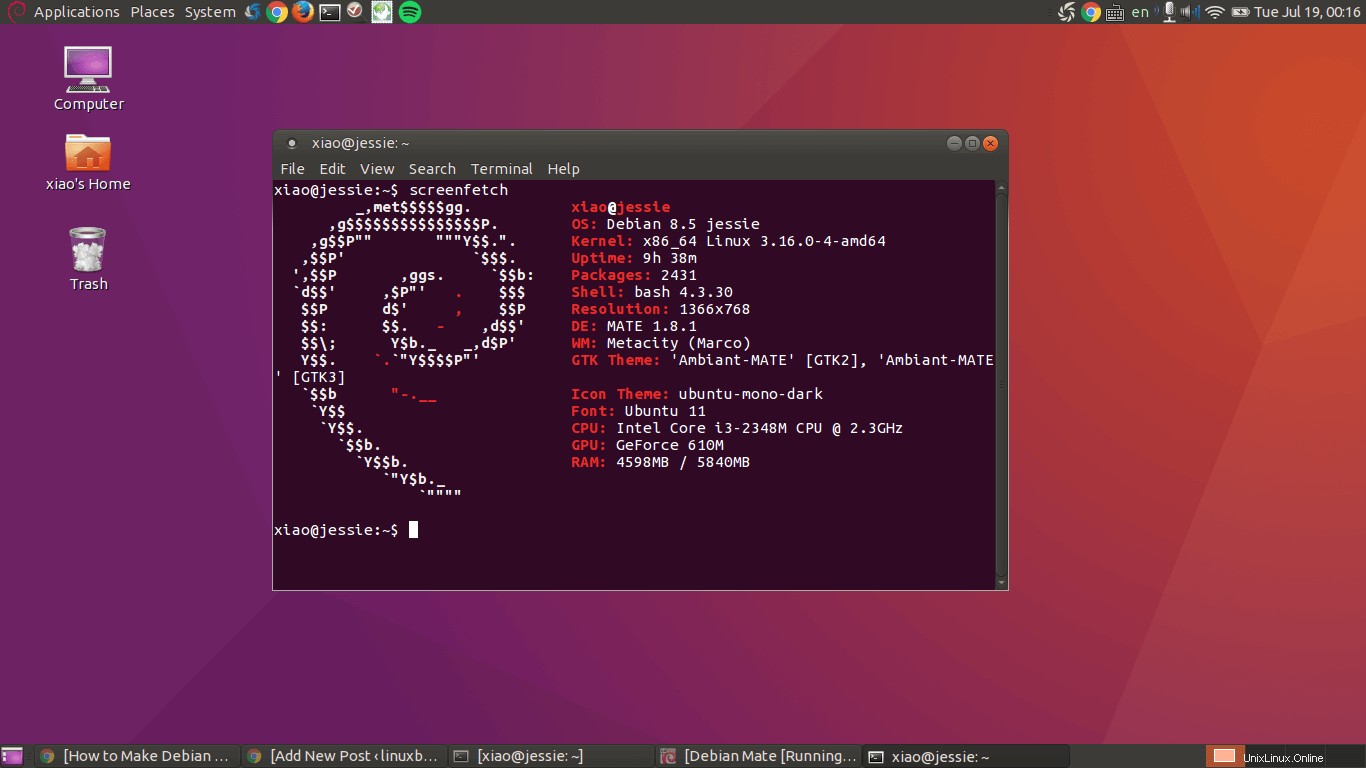
Se hai trovato utile questo post, iscriviti alla nostra newsletter gratuita o seguici su Google+, Twitter o metti mi piace alla nostra pagina Facebook.